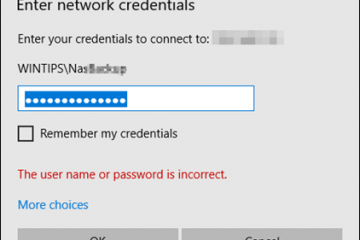La función TPM en las placas base ASUS proporciona funciones de seguridad avanzadas, como el cifrado de Bitlocker, Windows Hello, reconocimiento de huellas dactilares/cara y más.
Ya sea que esté usando TPM a nivel de hardware o firmware, puede habilitar la opción fácilmente desde el BIOS de ASUS. Busque fTPM (en placas AMD) o Configuración de PCH-FW (en placas Intel) en la pestaña Avanzado y configure el interruptor en Habilitado.
A pesar de alternar de forma simple, aún puede encontrar errores de TPM inesperados, una situación que recuerdo cuando intentaba instalar Windows 11 yo mismo. Aunque mi placa base ASUS admitía la función TPM 2.0 especificada, primero tenía que habilitar la”Compatibilidad con dispositivos de seguridad”.
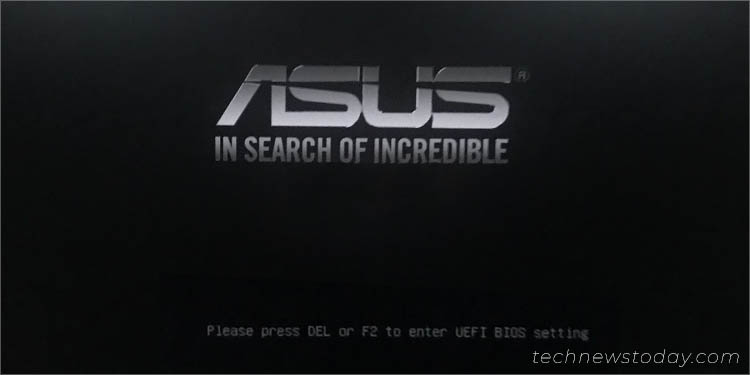
Para los usuarios que experimentan un problema similar, esta guía cubre todo, desde configurar los ajustes de TPM hasta habilitar el versión 2.0.
Acceda a la utilidad UEFI BIOS
Comencemos el proceso accediendo a la pantalla ASUS UEFI/BIOS. Esto implica usar la clave apropiada antes de que se complete el POST y cambiar del modo EZ al modo Avanzado (si es necesario):
En primer lugar, inicie o reinicie su PC. Durante el proceso de inicio, presione Supr o F2 para ingresar al BIOS. En la mayoría de los modelos ASUS, debería ser F2. Pero por lo que he probado, ambos deberían funcionar.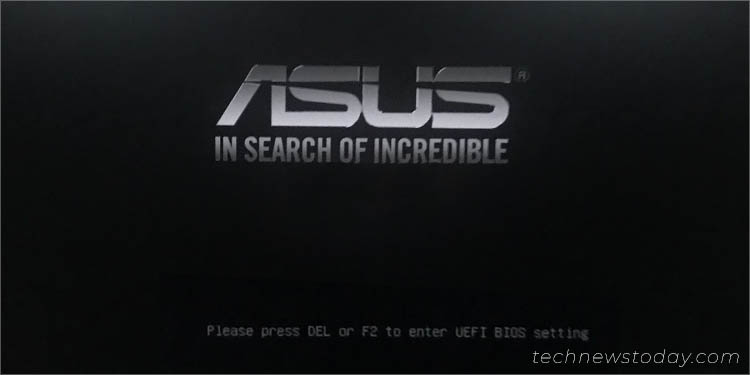 En algunas placas ASUS, se le dirige al modo Avanzado. Sin embargo, los usuarios que están en el Modo EZ pueden usar F7 para cambiar rápidamente.
En algunas placas ASUS, se le dirige al modo Avanzado. Sin embargo, los usuarios que están en el Modo EZ pueden usar F7 para cambiar rápidamente.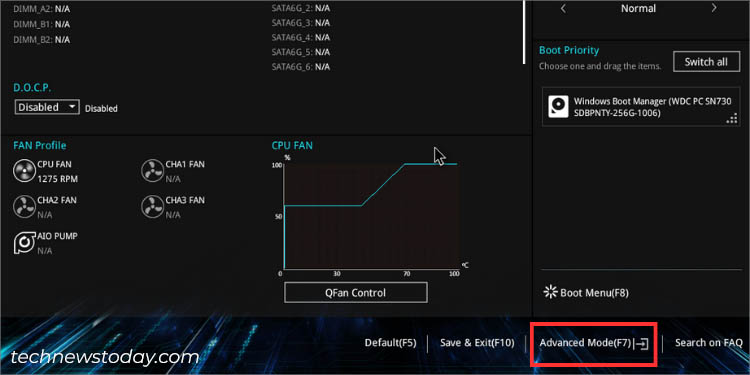
Habilitar TPM de firmware
Si bien la interfaz UEFI de las placas base Intel y AMD es idéntica, existen ciertas opciones específicas del procesador. Dicho esto, los pasos para configurar TPM varían ligeramente pero el concepto general sigue siendo el mismo.
Precaución: Habilitar las opciones fTPM o PCH-FW puede generar problemas de arranque en caso de que pierda la clave de recuperación (para usuarios que han implementado BitLocker para el cifrado de la unidad) o incluso después de reemplazar el chip del BIOS.
Para placas base ASUS AMD
El protocolo de seguridad en ASUS AMD BIOS se refiere a como ftTPM. Una vez que haya ingresado a ASUS BIOS Utility, siga las instrucciones paso a paso a continuación para habilitar esta opción.
Para demostrar, he usado la placa base PRIME B450 PLUS. Si bien el proceso es casi el mismo en todos los modelos de AMD, es posible que encuentre nombres de campo contrastantes en cada serie, lo que no debería resultar confuso.
Vaya a la sección Avanzado. Seleccione Configuración de AMD fTPM.
 Expanda conmutador AMD fTPM y seleccione Habilitado en el menú desplegable. En caso de que su placa base admita TPM discreto y de firmware, debe tener la opción de elegir uno de la lista. amd-ftpm-switch-enabled.jpg”height=”375″width=”750″> En caso de que reciba un aviso que alegue problemas relacionados con el arranque si comprende el riesgo, presione Aceptar..technewstoday.com/wp-content/uploads/2023/07/notice-amd-ftpm-switch.jpg”height=”345″width=”674″> Si desea borrar el registro de fTPM y comenzar con valores nuevos al reemplazar la CPU, le recomiendo configurar la opción Borrar fTPM NV para el restablecimiento de fábrica en Habilitado.
Expanda conmutador AMD fTPM y seleccione Habilitado en el menú desplegable. En caso de que su placa base admita TPM discreto y de firmware, debe tener la opción de elegir uno de la lista. amd-ftpm-switch-enabled.jpg”height=”375″width=”750″> En caso de que reciba un aviso que alegue problemas relacionados con el arranque si comprende el riesgo, presione Aceptar..technewstoday.com/wp-content/uploads/2023/07/notice-amd-ftpm-switch.jpg”height=”345″width=”674″> Si desea borrar el registro de fTPM y comenzar con valores nuevos al reemplazar la CPU, le recomiendo configurar la opción Borrar fTPM NV para el restablecimiento de fábrica en Habilitado.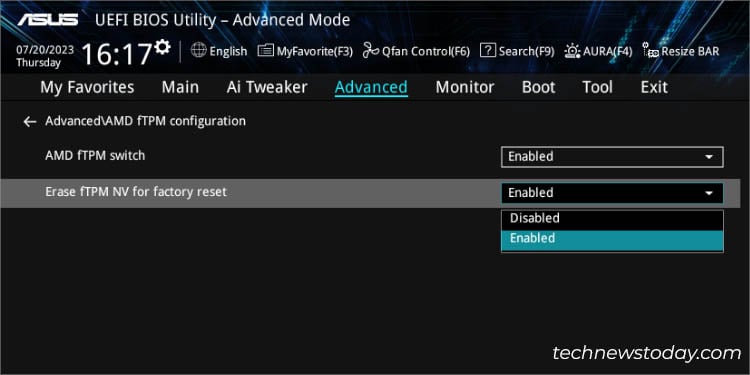
Tenga en cuenta que mantenerlo deshabilitado cargará el mismo registro y no le permitirá iniciar el sistema operativo. Ahora, presione F10 para guardar la configuración y salir del BIOS.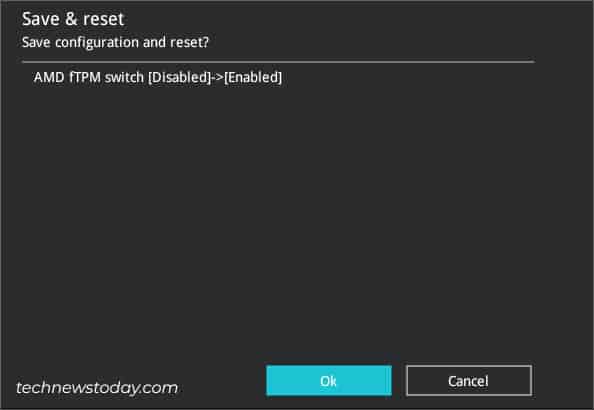
Para placas base ASUS Intel
Por otro lado, Intel ofrece su propia versión llamada Platform Trust Technology (PTT). Como se indicó anteriormente, la configuración puede ser ligeramente diferente de la BIOS de ASUS AMD:
Vaya a la pestaña Avanzado. Busque Configuración de PCH-FW y selecciónelo. En la nueva pantalla de configuración, expanda el menú desplegable PTT y elija Habilitar de la lista. A continuación, presione Aceptar en el aviso de advertencia. Guarde su configuración actual y salga.
Sugerencia adicional: en caso de que la opción de configuración de PCH-FW no esté disponible, intente deshabilitar el CSM, guarde la configuración y verifíquela nuevamente.
Verifique en la administración de TPM de Windows
Una vez que haya aplicado la configuración de TPM, debería poder usar el cifrado de unidad BitLocker, Windows Hello y otras funciones de seguridad avanzadas.
Pero a veces, la función permanece deshabilitada en la consola de administración de TPM de Windows y es posible que se encuentre con el error”No se puede encontrar TPM compatible”. Por lo tanto, es una buena idea verificar esto antes de continuar con la instalación de Windows 11 o modificar la configuración de TPM relacionada:
Abra la utilidad Ejecutar (usar el atajo de Windows + R). Escriba tpm.msc y presione Aceptar.
 Una vez que se abra la ventana Administración de TPM en el equipo local, notará que el Estado dice”El TPM está listo para usar”. Además, verifique el campo Versión específica en Información del fabricante de TPM.
Una vez que se abra la ventana Administración de TPM en el equipo local, notará que el Estado dice”El TPM está listo para usar”. Además, verifique el campo Versión específica en Información del fabricante de TPM.

Entiendo su frustración sobre por qué su Windows no puede detectar el TPM incluso después de seguir las instrucciones correctas.
No tiene que rascarse la cabeza. Aunque el TPM ya está habilitado, aún requiere una ligera modificación en la configuración del firmware.
Según los requisitos mínimos del sistema, debe tener TPM 2.0 habilitado durante la actualización, que aún no hemos configurado.
Habilitar la compatibilidad con dispositivos de seguridad
En general, al activar TPM también se debe habilitar la compatibilidad con dispositivos de seguridad. Pero cuando verifiqué esto en mi placa base PRIME B450 PLUS, la opción permaneció deshabilitada. Este podría ser el mismo caso para usted también.
Solo después de configurar la función Soporte de dispositivo de seguridad, puede realizar cambios adicionales en la configuración de TPM. Déjame guiarte de la manera más rápida posible:
Reinicia tu computadora para volver a la interfaz BIOS de ASUS. Cambie a la sección Avanzado y seleccione la plataforma ‘Computación de confianza’, que no estaba disponible cuando se inhabilitó el fTPM./uploads/2023/07/trusted-computing.jpg”height=”375″width=”750″> Luego, habilite la opción Security Device Support como se muestra a continuación:
 Pulse F10 para guardar los cambios y salir de la pantalla del BIOS.
Pulse F10 para guardar los cambios y salir de la pantalla del BIOS.
 Una vez que su computadora arranque, abra la consola de administración de TPM y el error”No se puede encontrar el TPM compatible”debería resolverse. Además, verifique el campo Versión de la especificación. Si muestra 1.2, puede continuar con el siguiente paso para habilitar TPM 2.0.
Una vez que su computadora arranque, abra la consola de administración de TPM y el error”No se puede encontrar el TPM compatible”debería resolverse. Además, verifique el campo Versión de la especificación. Si muestra 1.2, puede continuar con el siguiente paso para habilitar TPM 2.0.
Establecer la versión de TPM
Por lo general, las placas base ASUS compatibles con TPM 2.0 deben configurarse automáticamente después de habilitar la compatibilidad con dispositivos de seguridad. Sin embargo, si el suyo está configurado en 1.2, así es como puede cambiar a la última versión para lograr una mayor seguridad.
Vuelva a la pantalla UEFI y vaya a Avanzado> Informática de confianza. Ahora notará una lista de más opciones agregadas. Además, en la parte superior, debería recibir el mensaje ‘TPM 2.0 device found’. Esto indica que su placa base ASUS es compatible con TPM 2.0. 375″width=”750″> Una vez que se haya confirmado, acceda a la versión de especificaciones de TPM 2.0 UEFI y actualícela a TCG_2. Para versiones anteriores de Windows (por ejemplo, Windows 8), está bien conformarse con TCG_1_2. pm-2-uefi-spec-version.jpg”height=”375″width=”750″> Guarde los cambios y salga. Ahora, puede acceder a todas las funciones de seguridad de TPM e incluso continuar con la actualización a Windows 11.
Si no encuentra la opción TPM 2.0 o TCG_2, sepa que su placa base no la admite. No obstante, aún puede omitir el requisito de instalar Windows 11, que, sin embargo, no es seguro y no es recomendado por Microsoft.